Tab-ul Profile
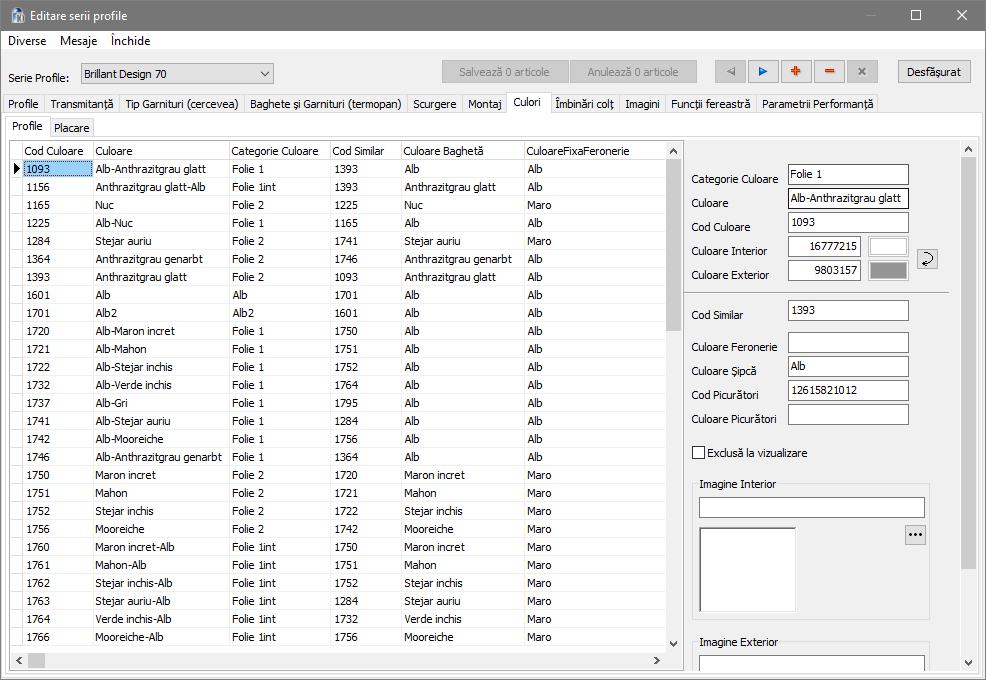
Cod Culoare - codul atribuit culorii (Ex. 01 = Alb, 04 = Alb-Rosu, etc.)
Cod Culoare 1, 2, 3 - se pot aloca alte coduri de culoare care vor înlocui codul de culoare declarat in funcție de nevoie, acesta trebuie definit la Profile>>Variantă cod culoare, folosit atunci când dorim sa folosim alt cod de culoare pentru aceeasi culoare si categorie de culoare pentru diverse profile sau elemente.
Culoare - denumirea culorii
Categorie Culoare - categoria de culoare a profilelor. Cuprinde una sau mai multe combinaţii de culori. Spre exemplu: Folie1 (infoliat pe o singura parte) cuprinde combinaţiile Alb-Maro, Alb-Mahon, Alb-Stejar, etc.
Culoare Bagheta - culoarea baghetei ce se va folosi pe o anumita categorie de culoare a profilului
Cod Picuratori - codul de magazie al picuratorilor pentru o anumită culoare
Culoare Picurator - culoarea picurătorilor
Culoare Feronerie - se poate introduce o culoare selectabilă pentru feronerie - titan, bronz, etc.
CuloareFixăFeronerie - culoarea feroneriei ce va fi folosită pe fiecare cod de culoare al profilelor
CuloareBaza - culoarea de bază a profilului. Se foloseste la profilele care se vopsesc ulterior. Dimensiunile de debitare si optimizarea se vor face pe culoarea de baza, ulterior, profilele fiind vopsite in culoarea lor finala.
Culoare Interior - culoarea feţei interioare în format RGB (RED, GREEN, BLUE - ROSU, VERDE, ALBASTRU). Cu această culoare vor fi afişate profilele pe ecranul calculatorului.
Culoare Exterior - culoarea fetei exterioare în format RGB
Cod Similar - aici se poate introduce un Cod Culoare similar codului curent
CuloareInversăIntExt - la profilele foliate pe interior se introduce culoarea profilelor foliate exterior şi viceversa. Util pentru uşile foliate pe o parte, cu deschidere exterioară, la care tocul trebuie sa fie foliat invers decât cerceveaua.
ExVizualizare - dacă se trece X, aceasta culoare nu apare în lista de culori de la crearea ofertelor noi sau la schimbarea culorii ofertei
Denumire - această denumire poate apărea pe diverse documente
CuloareInt - culoarea interioară se poate introduce o altă denumire care poate fi afișata în raportul de ofertare
CuloareExt - culoarea exterioară se poate introduce o altă denumire care poate fi afișata în raportul de ofertare
DbImageInt - se poate alege (și defini) o imagine pentru textura interioară a respectivei culori ca în imaginea următoare
DbImageExt - se poate alege (și defini) o imagine pentru textura exterioară a respectivei culori ca în imaginea următoare
alfa_CoefAbsorbtieExt - folosit pentru calcularea factorului solar al ferestrei
alfa_FactorAbsorbtieExt - folosit pentru calcularea factorului solar al ferestrei
Sf – factorul solar al ramei (in rapoarte FactorSolar_Sf)
Sf=α*Uf/he
α - in WinArhi in tabelul de culori profile: alfa_FactorAbsorbtieExt (in rapoarte FactorSolar_alfa)
he = 25W/m2K
Formula calcului factorului solar total aici
OptiPtConsum - se trece "X" dacă se dorește ca profilele de respectiva culoare să intre optimizate în bonul de consum. Setările cu care se optimizează se fac la Opțiuni -> Setări -> Consum și Ofertare -> Producție
TermenAprovizionare - se poate seta numărul de zile necesar livrarii, această informație poate fi afișata în raportul de comandă profile
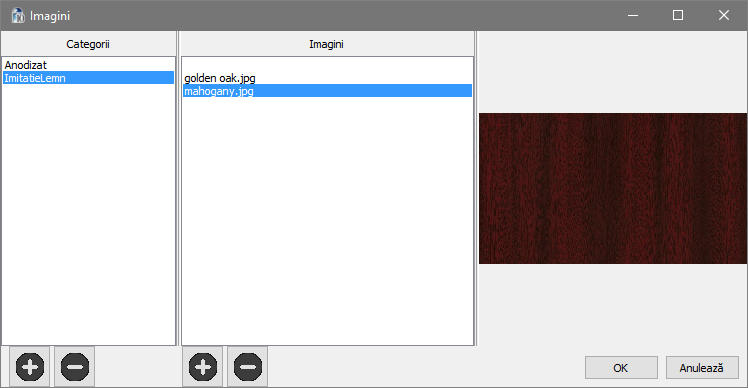
Tab-ul Placare
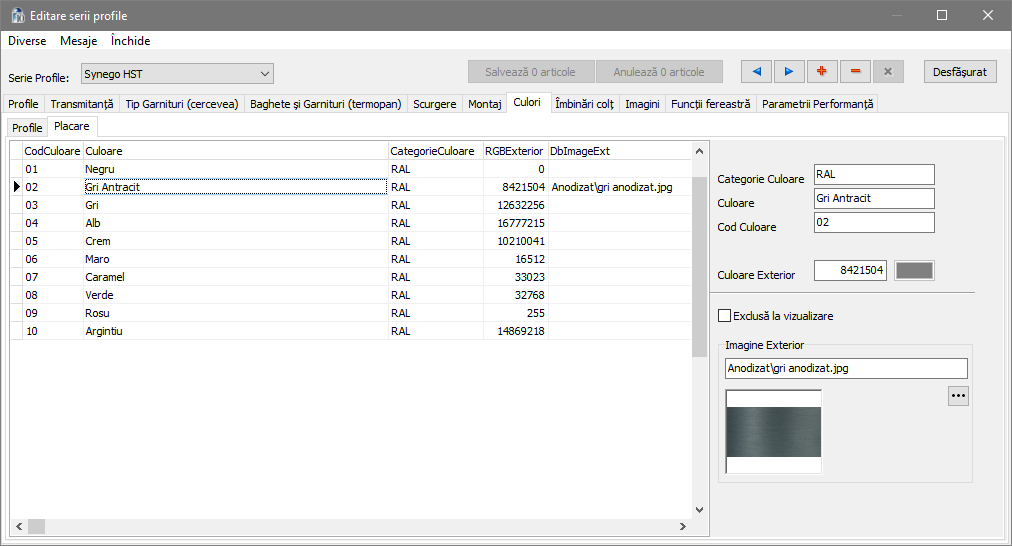
CodCuloare - codul de culoare a placării
Culoare - culoarea placării
CategorieCuloare - categoria de culoare a placării
Culoare Exterior - culoarea fetei exterioare în format RGB
Denumire - această denumire poate apărea pe diverse documente
ExVizualizare - dacă se trece X, această culoare nu apare în lista de culori placare de la crearea ofertelor.
DbImageExt - se poate alege (și defini) o imagine pentru placarea respectivă
OptiPtConsum - se trece "X" dacă se dorește ca profilele de respectiva culoare să intre optimizate în bonul de consum. Setările cu care se optimizează se fac la Opțiuni -> Setări -> Consum și Ofertare -> Producție
TermenAprovizionare - se poate seta numărul de zile necesar livrarii, această informație poate fi afișata în raportul de comandă profile
La crearea unui profil nou de placare (în tab-ul Profile), el se va definii ca şi ProfilAuxiliar, iar la categorie culoare i se va trece manual categoria de culoare definită în prealabil la Placare.